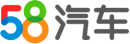2021款捷豹XFL支持CarPlay和CarLife两种手机投屏方式。CarPlay连接只需通过USB连接线或无线方式,进入设置模块选择Carplay车载,搜索汽车CarplayID并连接即可。CarLife连接则需要下载百度Carlife+应用,开启开发者模式和USB调试,使用原装数据线连接手机和汽车,开启Carlife软件并同意权限,连接成功后即可投屏使用。两种方式都简单易操作,让驾驶更智能便捷。捷豹XFL手机投屏教程,捷豹XFL怎么连接carplay/carlife?2021款捷豹XFL支持CarPlay和CarLife手机投屏。CarPlay连接可通过USB或无线方式,进入设置选择Carplay车载,搜索汽车ID连接。CarLife连接需下载应用,开启开发者模式和USB调试,连接手机和汽车,开启软件并同意权限,连接后即可投屏。两种方式操作简便,让驾驶更智能。CarPlay连接教程:1. 启动车辆,通过USB连接Carplay车载;2. 连接数据线后即可投影;3. 支持无线Carplay,按方向盘语音按钮启动设置;4. 确认系统处于无线或蓝牙模式;5. 进入设置-通用-Carplay车载;6. 选择蓝牙连接,搜索汽车ID并连接。CarLife连接教程:1. 下载百度Carlife+应用并安装;2. 进入手机设置,开启开发者模式;3. 进入系统-开发者选项,允许USB调试;4. 使用原装数据线连接手机和汽车;5. 开启Carlife软件,汽车中控屏启动Carlife;6. 同意权限,获取信息和摄像头权限;7. 连接成功后,点击体验,完善车辆信息;8. 保持Carlife前台运行,保证连接稳定;9. 连接完成后,中控屏选择功能投屏。两种投屏方式简单易操作,让2021款捷豹XFL驾驶更智能便捷。
2021款捷豹XFL所采用的手机投屏方式是CarPlay和CarLife。下面跟大家讲解下捷豹XFL手机投屏教程。
CarPlay连接教程
1、启动车辆,通过USB连接线连接Carplay车载;
2、只要用数据线连接上carplay,然后就能利用手机进行投影了;
3、如果车辆支持无线Carplay车载,只要按住方向盘上的语音控制按钮就能启动Carplay车载设置了;
4、确认立体声系统处于无线或蓝牙模式;
5、点击“设置”,进入设置模块后,点击进入“通用”,接着选择“Carplay车载”。
6、选择用蓝牙连接,打开蓝牙后,回到Carplay的匹配界面,搜索可用汽车的CarplayID,成功搜索到后连接上就可以使用了。
CarLife连接教程
1、打开手机的应用商场,搜索百度Carlife+,选择下载并安装;
2、进入手机设置中,点击进入“关于手机”,连续多次点击“版本号”,这时手机就会显示进入开发者模式;
3、返回至手机设置页;选择进入“系统”,找到并点击“开发者选项”,下滑找到USB调试,选择允许调试即可;;
4、使用手机的原装数据线,连接手机和汽车;
5、开启手机Carlife软件,同时汽车中控屏也要启动Carlife;
6、进入手机Carlife软件后,勾选已阅读并同意,同意获取所有的权限。一般手机会显示获取信息、摄像头权限等,全部点击允许获取就可以了;
7、手机显示正在连接,点击立即体验,完善全车辆信息,然后点击进入Carlife;
8、建议在联机的时候,手机上最好是保持Carlife是在前台运行的,这样能够保证连接过程的稳定;
9、连接完成后即可投屏,中控屏此时可以选择需要运行的功能。
以上内容由58汽车提供。如有任何买车、用车、养车、玩车相关问题,欢迎在下方表单填写您的信息,我们将第一时间与您联系,为您提供快捷、实用、全面的解决方案。
原创文章,作者:58汽车,如若转载,请注明出处:https://car.58.com/7071843/